오디오 파일을 녹음하려면 Word가 온라인에 있어야 합니다. 무료 버전을 사용해 보면 프리미엄 계정에 가입하라는 메시지가 표시됩니다.
시작하려면 다음 단계를 따르세요.
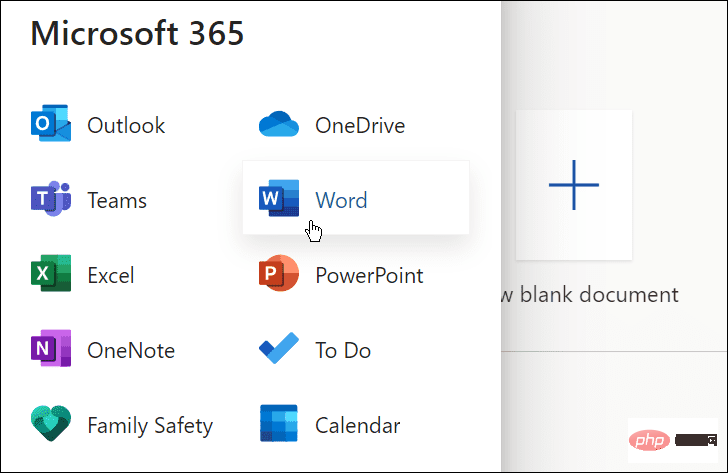
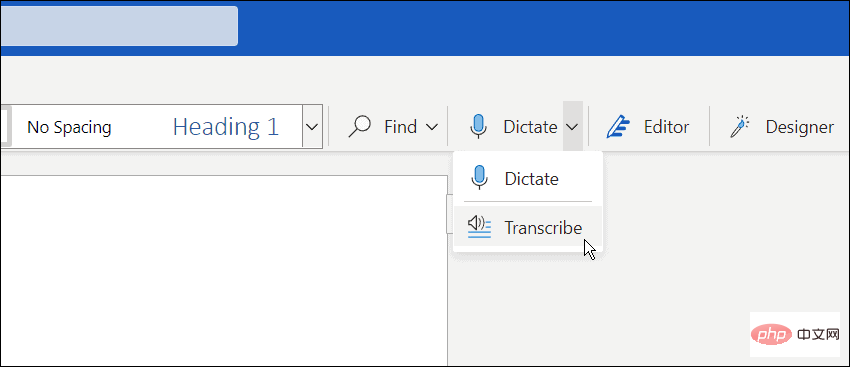
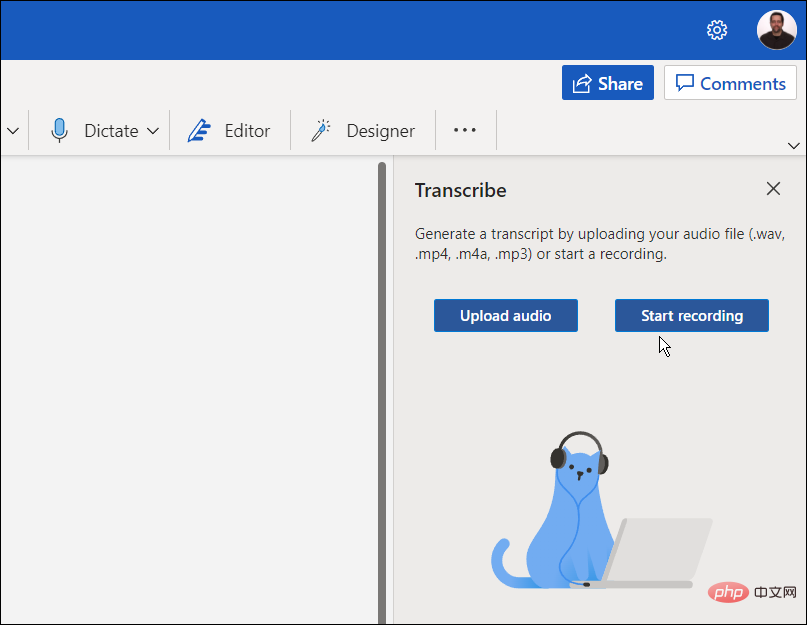
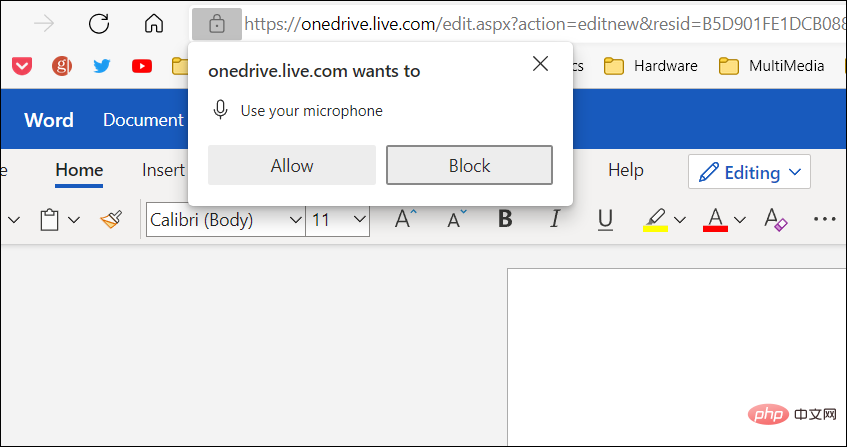
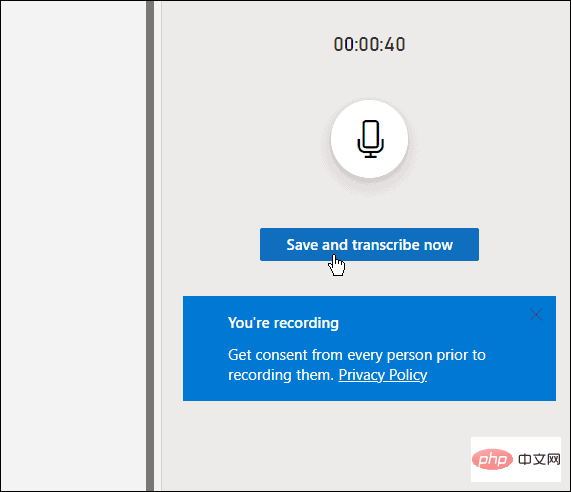
녹취 프로세스를 완료하는 데 걸리는 시간은 보유한 데이터 양에 따라 다릅니다. 하지만 완료되면 나중에 사용할 수 있도록 OneDrive에 로드됩니다.
Microsoft Word 녹음에 여러 명의 화자가 있는 경우 "발표자 1", "발표자 2", "발표자 3" 등으로 식별됩니다.
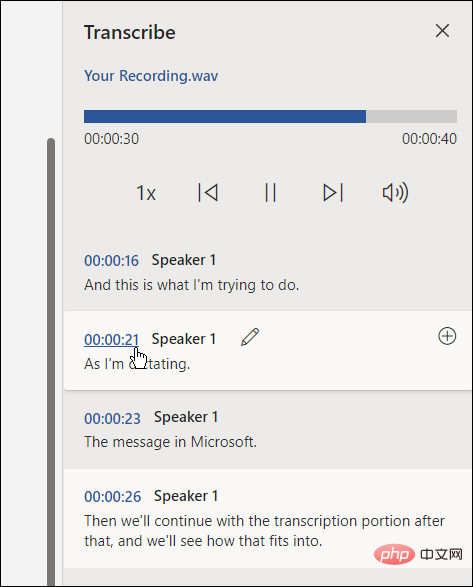
대본을 편집할 수 있다는 점도 중요합니다. 예를 들어 편집하려는 섹션 위로 마우스를 가져간 다음 연필 아이콘을 클릭하여 편집합니다.
수정 사항을 입력하고 확인 버튼을 클릭하세요.
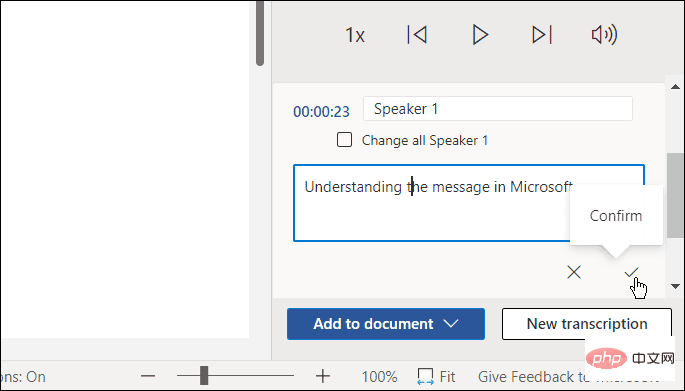
문서에 전사 내용을 넣을 준비가 되면 하단의 문서에 추가 버튼을 클릭하세요.
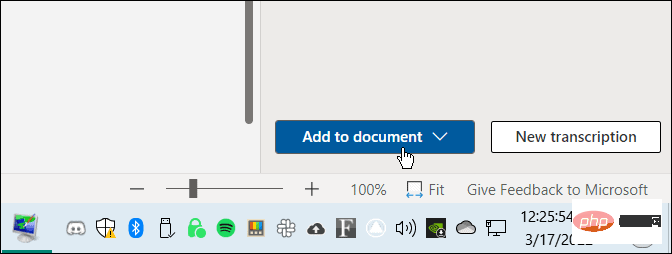
그게 다입니다. 이제 녹음한 내용이 Word 문서에 나타납니다. 사용자는 오디오 링크를 클릭하여 들을 수 있습니다. 그러나 텍스트 편집 내용은 텍스트로만 이루어지며 오디오는 포함되지 않습니다.
또한 동일한 도구를 사용하여 Word에 기존 오디오 파일을 녹음하도록 요청할 수도 있습니다.
오디오 파일을 Microsoft Word로 변환하려면 다음 단계를 따르세요.
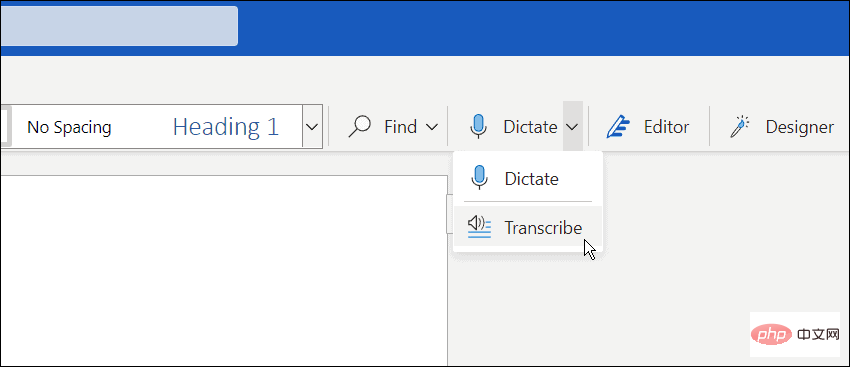
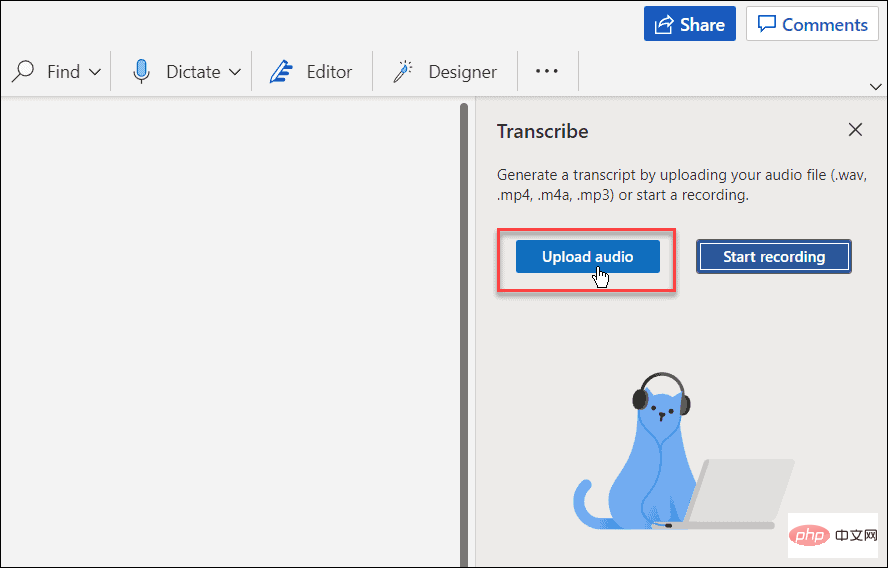
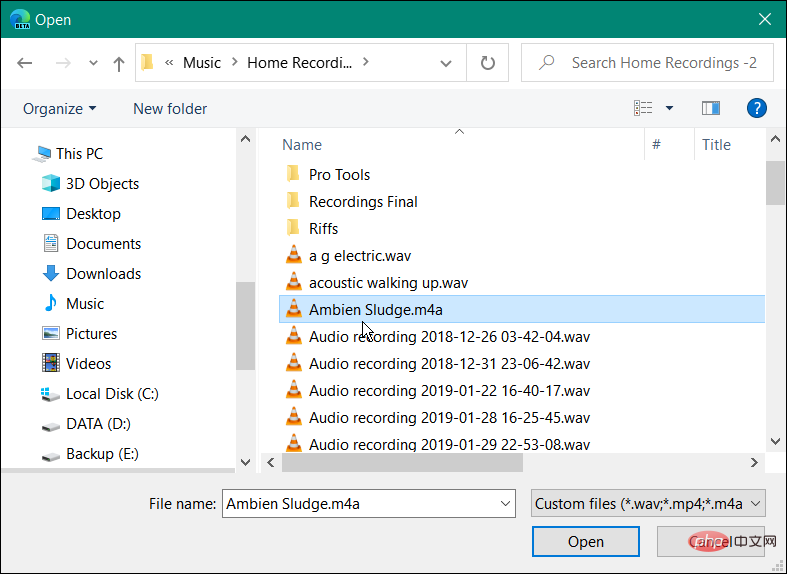
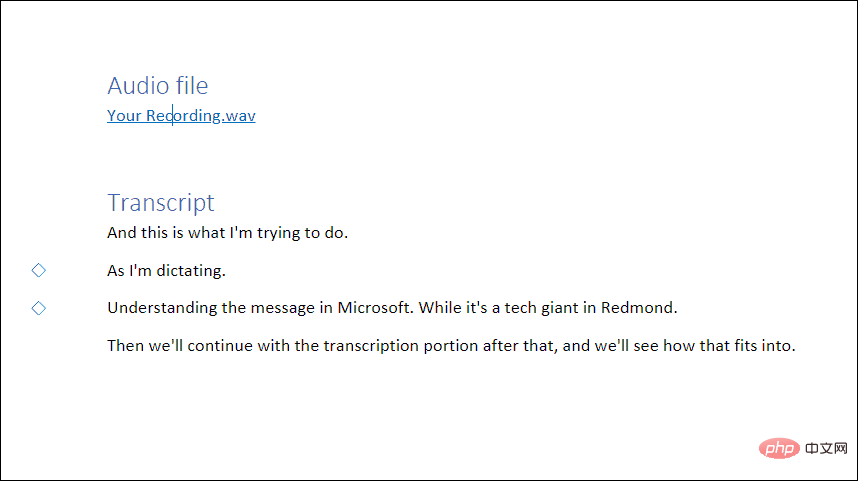
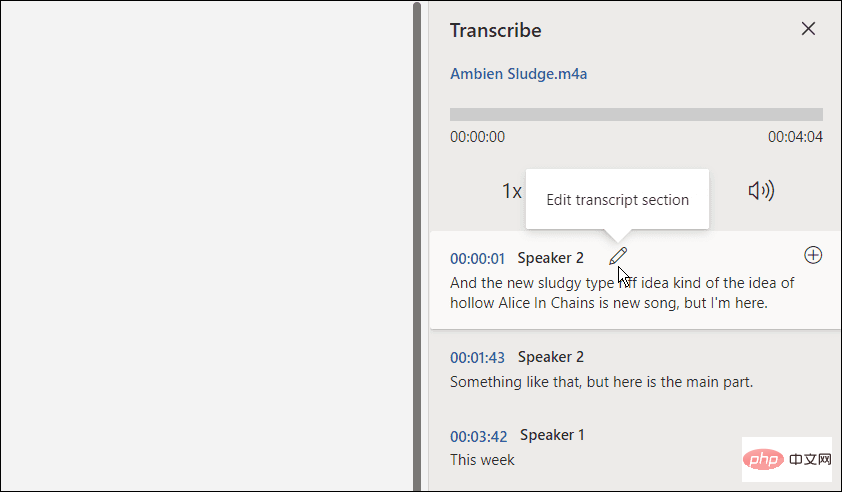
완벽하지는 않지만 이 옵션은 오디오를 문서에 기록해야 하는 경우 많은 시간을 절약할 수 있습니다. 특히 좋은 마이크와 선명한 스피커가 있고 알림을 받을 수 있는 경우에는 더욱 그렇습니다. 주어진.
Microsoft Office 앱을 사용하면 PowerPoint에 오디오를 추가하여 프레젠테이션을 꾸미는 등 다른 멋진 작업을 수행할 수 있습니다. 마찬가지로 Microsoft Office에서 오디오 파일을 복사할 때 PowerPoint에서도 음성 해설을 녹음할 수 있습니다. Google Docs 사용자인 경우 Google Slides에 오디오를 추가할 수 있습니다.
위 내용은 오디오 전사를 위해 Microsoft Word를 사용하는 방법의 상세 내용입니다. 자세한 내용은 PHP 중국어 웹사이트의 기타 관련 기사를 참조하세요!